Micro usb распиновка на плате
Содержание:
- Виды USB разъемов – основные отличия и особенности
- Универсальная последовательная шина
- Распиновка USB 2.0
- Управление питанием USB Power Delivery
- Эффективная замена USB порта при помощи фена
- Как делается распайка USB-разъема для зарядки?
- Немного теории
- USB-C и подача питания
- Классификация и распиновка
- USB micro
- Ликбез по температурам и местам пайки
- Функции «ножек» разъема micro USB
- Пайка разъема паяльником
- Распиновка usb 3.0 (типы A и B)
- Выводы RX и TX
Виды USB разъемов – основные отличия и особенности
Существует три спецификации (версии) данного типа подключения частично совместимых между собой:
- Самый первый вариант, получивший широкое распространение – v 1. Является усовершенствованной модификацией предыдущей версии (1.0), которая практически не вышла из фазы прототипа ввиду серьезных ошибок в протоколе передачи данных. Эта спецификация обладает следующими характеристиками:
- Двухрежимная передача данных на высокой и низкой скорости (12,0 и 1,50 Мбит в секунду, соответственно).
- Возможность подключения больше сотни различных устройств (с учетом хабов).
- Максимальная протяженность шнура 3,0 и 5,0 м для высокой и низкой скорости обмена, соответственно.
- Номинальное напряжение шины – 5,0 В, допустимый ток нагрузки подключаемого оборудования – 0,5 А.
Сегодня данный стандарт практически не используется в силу невысокой пропускной способности.
- Доминирующая на сегодняшний день вторая спецификация.. Этот стандарт полностью совместим с предыдущей модификацией. Отличительная особенность – наличие высокоскоростного протокола обмена данными (до 480,0 Мбит в секунду).
 Наглядная демонстрация преимущества USB 2.0 над другими интерфейсами (скорость передачи 60 Мбайт в секунду, что соответствует 480 Мбит в секунду)
Наглядная демонстрация преимущества USB 2.0 над другими интерфейсами (скорость передачи 60 Мбайт в секунду, что соответствует 480 Мбит в секунду)
Благодаря полной аппаратной совместимости с младшей версией, периферийные устройства данного стандарта могут быть подключены к предыдущей модификации. Правда при этом пропускная способность уменьшиться до 35-40 раз, а в некоторых случаях и более.
Поскольку между этими версиями полная совместимость, их кабели и коннекторы идентичны.
Обратим внимание что, несмотря на указанную в спецификации пропускную способность, реальная скорость обмена данными во втором поколении несколько ниже (порядка 30-35 Мбайт в секунду). Это связано с особенностью реализации протокола, что ведет к задержкам между пакетами данных
Поскольку у современных накопителей скорость считывания вчетверо выше, чем пропускная способность второй модификации, то есть, она не стала удовлетворять текущие требования.
- Универсальная шина 3-го поколения была разработана специально для решения проблем недостаточной пропускной способности. Согласно спецификации данная модификация способно производить обмен информации на скорости 5,0 Гбит в секунду, что почти втрое превышает скорость считывания современных накопителей. Штекеры и гнезда последней модификации принято маркировать синим для облегчения идентификации принадлежности к данной спецификации.
 Разъемы USB 3.0 имеют характерный синий цвет
Разъемы USB 3.0 имеют характерный синий цвет
Еще одна особенность третьего поколения – увеличение номинального тока до 0,9 А, что позволяет осуществлять питание ряда устройств и отказаться от отдельных блоков питания для них.
Что касается совместимости с предыдущей версией, то она реализована частично, подробно об этом будет расписано ниже.
Универсальная последовательная шина
Обзор приставки motorola vip-1003
Считается по-настоящему универсальной, состоит всего из двух проводов. Пара контактов предоставляет подключаемым устройствам питание. Благодаря указанной особенности становится возможным заряжать смартфоны от персональных компьютеров, что намного удобнее, чем постоянно носить (допустим, в гости) кучу адаптеров. Системный блок снабжается большим количеством портов, чтобы одновременно общаться со множеством устройств. Мощнейшие обнаруживают собственный блок питания, прочие берут энергию прямо по проводу.
По этой причине с ростом номера поколения стандарта увеличивается и лимит тока, передаваемого посредством интерфейса:
- Ток потребления устройств через USB 0 до 0,5 A.
- Ток потребления устройств через USB 0 до 0,9 A.
- Ток потребления устройств через USB BC 2 до 1,5 A.
- Ток потребления устройств через USB Type C до 3 A.
- Ток потребления устройств через USB-PD до 5 А.

Универсальная распиновка
Чтобы стало понятнее, при напряжении питания 20 В для USB-PD при указанном токе способен передавать мощность 100 Вт. Этого вполне хватит для подключения струйного принтера. Кстати, если посмотрите очерки в сети, не приводится конкретных цифр. Между тем выяснение мощности потребления предельно простое. Советы для желающих выполнить задачу собственноручно:
- Изготавливается удлинитель, со шнуром питания без общей изоляции, но с частной изоляцией каждой жилы.
- Токовым клещами обхватить любую жилу.
- Принтер включается в работу.
- Засекаются показания.
Потом полагается умножить ток на 220 В. Точность цифрового индикаторы обычно позволяет засечь доли ампера, что годится для оценки, хватит ли 100 Вт (ток потребления 0,45 А) для наших целей. Ещё проще использовать цифровой мультиметр в нужном режиме. Понятно, что придётся собрать специальный стенд. Уверены, что струйный принтер потребляет намного менее 100 Вт.
Когда стала понятна перспективность технологии (дополнительно – в силу лоббирования интересов интерфейса разработчиками) стали появляться новые версии. Стандартного размера порт с габаритами, выбранными исходя из требования прочности, нельзя применять по массе соображений. Авторы потрудились перевести на русский картинку из Википедии, и теперь читатели узнают, как выглядит распиновка USB-вилки. В розетке на задней стороне системного блока раскладка зеркально отражена.
Распиновка USB 2.0

Эта спецификация подключения используется чаще всего. Она полностью совместима с первой версией, но отличается более высокой пропускной способностью. Есть высокоскоростной протокол обмена данными – до 480 Мбит в секунду. На самом деле величина эта ниже – до 280 Мбит/с, что обусловлено реализацией протокола. Распиновка разъема USB обозначается цветом. Он служит индикатором назначения. Подход стандартный и обязательный для любого изготовителя и заметно упрощает ремонт. В двух первых модификациях распайка одинаковая:
- 1 – VCC. питание на 5 В, обозначается красным цветом;
- 2 — D- – отмечен белым, кабель для передачи данных;
- 3 – D+ – кабель для приема информации, зеленого цвета;
- 4 – GND – заземление, имеет традиционный черный цвет.
USB 2.0 делится на 2 типа.
- А – подсоединяется в гнездо «мама» на хабе или компьютере. Так присоединяют флешки, мышь, клавиатуру. С первой модификацией и вторым поколением разъем полностью совместим. К гнездам 3-го поколения более старый кабель подключить можно, а наоборот – нет. В этом случае требуются переходники.
- В – подключение производится в гнездо «папа» – на периферии. Так включают, например, принтер. Размеры разъема велики, поэтому такие гаджеты как мобильный телефон или наушники таким образом не подсоединить. Для них выпускают уменьшенные модели – микро- и мини-USB.
Управление питанием USB Power Delivery
Теперь, когда мы знакомы с распиновкой стандарта USB-C, давайте кратко рассмотрим USB Power Delivery.
Как упоминалось ранее, устройства, использующие стандарт USB Type-C, могут согласовывать и выбирать соответствующий уровень передаваемой через интерфейс мощности. Эти согласования питания достигаются с помощью протокола под названием USB Power Delivery, который представляет собой однопроводную связь по линии CC, описанной выше. На рисунке 7 ниже показан пример использования USB Power Delivery, где приемник отправляет запросы источнику и подстраивает напряжение VBUS по мере необходимости. Сначала запрашивается шина 9 В. После того, как источник стабилизирует напряжение шины на уровне 9 В, он отправляет приемнику сообщение «источник питания готов». Затем приемник запрашивает шину 5 В, и источник предоставляет ее и снова отправляет сообщение «источник питания готов».
 Рисунок 7 – Процесс согласования питания при подключении через USB Type-C с помощью протокола USB Power Delivery
Рисунок 7 – Процесс согласования питания при подключении через USB Type-C с помощью протокола USB Power Delivery
Важно отметить, что «USB Power Delivery» – это не только переговоры, связанные с передачей энергии, но и другие переговоры, например, связанные с альтернативным режимом, также выполняются с использованием протокола USB Power Delivery на линии CC
Эффективная замена USB порта при помощи фена
Теперь подробнее поговорим о том, как поменять разъем зарядки на телефоне или другой мобильной технике самостоятельно. Метод замены разъема феном не такой опасный, как кажется. Основная проблема — это не только как выпаять разъем micro USB феном, но и каким образом установить новый, при этом не допустив перегрева.
Здесь кроется ошибка в плохом понимании температуры. Что это значит? При выпаивании разъема выставляют температуру что-то вроде 400 °C с максимальным потоком воздуха. Да, вы можете выпаять таким образом USB достаточно быстро. Правда из-за такой температуры наступит перегрев не только самого разъема, но и платы.
Пошаговый процесс пайки феном
Дополнительно ставим радиатор (например, монетку, можно обойтись и термоскотчем, алюминиевым скотчем) Теперь же, ставим фен на 100 – 150 °C и максимальный поток воздуха (Lukey 702). Прогреваем плату в течении 2-3 минут.
Затем, повышаем температуру до 250-290 °C и немного уменьшаем поток воздуха. Уже через условные 10-30 секунд место пайки будет под температурой плавления припоя. Если этого не происходит, нужно подождать еще или же поднять температуру на 10 — 20 °C. Снимать разъём пинцетом нужно аккуратно, чтобы не задеть SMD компоненты.
Далее подготавливаем место пайки. Пропаиваем контактные площадки, добавляем немного флюса и припоя. Также преимущество пайки воздухом в том, что в принципе нет острой необходимости убирать старый припой оплеткой. Ставим новый разъем и по точно такому же принципу впаиваем его. Только при пайке феном ставить можно либо аналогичный разъем, либо схожий по конструкции (расстояние контактных выводов и корпусных должны быть идентичны). А их бывает несколько сотен видов по креплению и контактам. Если у вас нет такого, то придется впаивать паяльником т.к. воздухом будет практически невозможно.
И самое главное, разъем должен быть такой же стороной, как и «родной» (если был припаян обратного типа то и припаиваем точно такой же, никак не прямой!)
Плюсы и минусы метода
Из плюсов это скорость работы. А очевидные недостатки — нужен точно такой же разъем какой и был сломанный, иначе пайка USB разъема паяльным феном не получится вовсе.
Как делается распайка USB-разъема для зарядки?
Любое зарядное устройство использует из USB-коннектора всего два провода: + 5В и общий контакт. Поэтому, если вам необходимо подпаять к «зарядке» разъем типа USB 2.0 или 3.0, значит, следует использовать первый и четвертый контакты. Если вы применяете типы мини или микро, в таком случае подпаиваться необходимо на первый и пятый выводы. Самое главное при подаче напряжения питания — это соблюсти полярность прибора.
Разрабатывалась еще с 1994 года, при этом в команде разработчиков состояли инженеры из передовых компаний в сфере IT-технологий — Microsoft, Apple, Intel и других. В процессе проведения исследований преследовалась одна задача — найти универсальный порт, который мог бы использоваться для большинства устройств.
Таким образом, пользователям был предоставлен разъем USB, который практически сразу был поддержан различными разработчиками и начал активно использоваться в самых разных устройствах, начиная от персональных компьютеров и заканчивая мобильными гаджетами. Однако случилось так, что кабели с такими разъемами могли использоваться далеко не везде, да и сами по себе они были разными, в связи с чем некоторым требуется распайка мини-USB-разъема для того, чтобы сделать соответствующий переходник.
При этом мало кто знает о том, как правильно должна осуществляться данная процедура.
Немного теории
Если вы вскроете оплетку кабеля для клавиатуры, то вы обнаружите 4-е провода
- провод питания (5 В)
- провод земли
- провод синхросигнала (CLK)
- провод данных (DATA )
Каждая клавиша
на клавиатуре имеетсвой 8-и битный код , называемыйскан-кодом и записывается в шестнадцатеричном виде (HEX), смотри ниже.
Когда вы нажимаете на клавишу
, поSLK передаютсяпрямоугольные импульсы а поDATA11-и битный код: Биты данных считываются компьютером при переходе CLK
свысокого уровня нанизкий.Первый бит
всегда равен — этостартовый бит , далее идет8-емь битскан-кода , после чегобит контроля четности и в концестоповый бит , который всегда равен1 .
USB-C и подача питания

Разъем USB Type C обеспечивает ряд новых функций по сравнению с предыдущими поколениями. Усовершенствования включают меньший размер корпуса, большую полосу пропускания сигнала, больше проводков, более высокие номинальные значения напряжения и более высокие токи. Штекера и розетки можно подключать как прямо, так и вверх ногами, что позволяет быстрее и проще вставлять их в гнёзда (давно бы так).

Типичный разъем USB Type C имеет 24 контакта и 4 контакта питания и массы, которые в совокупности пропускают ток до 5 А. Разъем также рассчитан на предельное напряжение до 20 В между контактами питания и заземления, что позволяет передавать мощность 100 Вт.

Обратите внимание, что разъем USB-C разработан для поддержки стандарта USB PD. А значит хост-контроллер и кабель устройства также должны быть настроены для поддержки стандарта
Но не будем отвлекаться и разберемся как снять питание из порта USB-C. А это не просто, вывести 5 В двумя проводками не получится.

Чтобы использовать все функции, штекера и разъемы имеют дополнительные контакты для настройки, позволяющие устройствам согласовывать свое состояние. Поддержка каналов конфигурации может показаться сложной задачей, но ее можно решить просто для базовых вещей.
Также важно отметить, что USB Power Delivery позволяет динамически изменять конфигурацию питания USB-соединения. Значение по умолчанию 5 В на VBUS можно перенастроить на любой уровень до 20 В
Максимальный ток подачи питания может быть увеличен до 5 А с помощью совместимого кабеля USB PD Type C с электронной маркировкой мощностью 100 Вт. Поэтому чтобы взять 5 В постоянного тока из порта USB-C, можно или припаять пару понижающих резисторов 5,1 кОм к контактам CC обычной коммутационной платы USB-C, (штекер или гнездо), либо выбрать специальную коммутационную плату USB-C с предварительно припаянными понижающими резисторами 5,1 кОм.

Вот приводится простая схема для тех, кто хочет спроектировать и собрать свою самодельную коммутационную плату USB-C для вывода питания.

Коммутационная плата действительно полезна, поскольку она обеспечивает доступ к плотно разнесенным контактам разъема для питания (VBUS и GND), дифференциальных данных USB 2.0 (D + и D-), канала конфигурации (CC) и использования боковой полосы (SBU). Каждый из этих выводов разбит на 1 × 8 рядов выводов с интервалом 0,1″ на плате, а также дублированные выводы VBUS и GND для сильноточных устройств. Но эта плата не поддерживает дифференциальные пары USB 3.1 SuperSpeed разъема Type-C (сигналы TX и RX), поэтому тут поддержка только низкоскоростной, полной и высокоскоростной связи USB 2.0!

Для эксперимента выбран блок питания USB-C и DVM и расширен источник постоянного тока от блока питания до коммутационной платы, используя кабель USB-C (питание и данные). Далее фото быстрой тестовой конструкции, которая обеспечивает выход 5 В.

Встречается немало китайских коммутационных плат с одним подтягивающим резистором 56 кОм, как показано на рисунке. Они не подходят для этого дела (на самом деле они предназначены для переходников с вилки USB типа C на розетку USB типа A).

Как видно из таблицы, 56 кОм ± 20% — это рекомендуемый «подтягивающий резистор DFP Rp» для питания USB по умолчанию (500 мА для USB 2.0, 900 мА для USB 3.0).
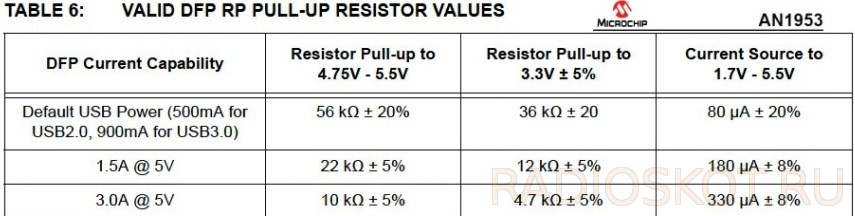
Несмотря на то что большинство внешних аккумуляторов USB-C и мобильных зарядных устройств могут работать с напряжением до 12 В, продемонстрированный тут метод не позволит брать более 5 В. Имейте в виду этот момент.
Классификация и распиновка
Коннекторы принято классифицировать по типам, их всего два:
- А – это штекер, подключаемый к гнезду «маме», установленном на системной плате ПК или USB хабе. При помощи такого типа соединения производится подключение USB флешки, клавиатуры, мышки и т.д. Данные соединения полностью совместимы в между начальной версией и вторым поколением. С последней модификацией совместимость частичная, то есть устройства и кабели с ранних версий можно подключать к гнездам третьего поколения, но не наоборот.
Разъемы типа А
- B – штекер для подключения к гнезду, установленному на периферийном устройстве, например, принтере. Размеры классического типа В не позволяют его использовать для подключения малогабаритных устройств (например, планшетов, мобильных телефонов, цифровых фотоаппаратов и т.д.). Чтобы исправить ситуации были приняты две стандартные уменьшенные модификации типа В: мини и микро ЮСБ.
Заметим, что такие конвекторы совместимы только между ранними модификациями.

Различные модели разъемов типа В
Помимо этого, существуют удлинители для портов данного интерфейса. На одном их конце установлен штекер тип А, а на втором гнездо под него, то есть, по сути, соединение «мама» — «папа». Такие шнуры могут быть весьма полезны, например, чтобы подключать флешку не залезая под стол к системному блоку.

Шнур-удлинитель для порта USB
Теперь рассмотрим, как производится распайка контактов для каждого из перечисленных выше типов.
USB micro
Кабель USB micro имеет 5 pin (контактных площадок), к которому подводят соответствующий провод из монтажного кабеля. На нем имеются защелки для жесткой фиксации с портом. Контакты идентифицируют по числовым обозначениям, которые считывают справа-налево.
Различают такие виды usb разъемов:
- первый – VCC, изоляция, номинал 5V, для питания
- второй – D-, белый провод;
- третий – D+, зеленая маркировка;
- четвертый – ID, без цветовой идентификации, в коннекторах А соединяется с заземлением;
- пятый – черного цвета, заземление.
В экранирующей части штекера обустроена фаска, обеспечивающая плотное прилегание деталей. Экранирующий провод не припаивается к контактным площадками. Кабели со штекерами микро и мини имеют идентичное распределение, отличаются только размерами штекера.
Ликбез по температурам и местам пайки
Многие начинающие ставят температуры на паяльных станциях свыше 400 °C. Это самая критичная и опасная ошибка. При таких температурах ни один разъем целым не будет. Пластиковая основа плавится, а контакты могут быть замкнуты после такой жарки.
Место пайки и окружающая среда
Место пайки — очень важный момент. Если паять на металлической пластине или подставке, то плата будет отдавать поступающее тепло от фена т.е. металл будет действовать фактически как радиатор. Это критично т.к. многие из-за этого повышают температуру до 360 °C и выше, и по этой причине наступает перегрев. Когда плата уже прогревается от такой температуры, на сам разъем и верхний слой платы поступает критическая температура. То есть, фактически, припой плавится от 180 до 230 °C (свинец-содержащие припои) или же от 180 до 250 °C (бессвинцовые припои). И когда плата нагревается до условной температуры плавления припоя, на саму деталь или разъем, или верхний слой платы действует куда большая температура.
Поэтому, лучше всего плату класть на деревянную дощечку, на которой есть несколько слоев салфеток. Их тоже должно быть немного (поверхность перестает быть ровной, что в свою очередь приведет к плохому поверхностному натяжению припоя).
Дерево и бумага намного раньше нагреваются и меньше отдают тепла в окружающую среду. Также пайку микро USB разъема можно производить и при помощи так называемой третьей руки. Это настольная стойка, к которой прикреплены крокодилы для установки платы. Плата будет в подвесном состоянии и окружающий воздух намного быстрее прогреется.
Функции «ножек» разъема micro USB
Напоследок стоит рассмотреть, как шнур для зарядки телефона. Это поможет при ремонте или диагностике поломок.

Начать стоит с плюсового «красного» контакта. По нему «перетекает» электричество при зарядке телефона или подключении к компьютеру. В первом случае они могут передавать до 0,5 ампер в час во втором поколении. При подключении к компьютеру их пропускная способность ограничивается 0,25 амперами в час. Поэтому зарядка происходит намного медленнее.

Минусового контакта здесь, как такового, нет. Вместо него используется земля-GND. Ломается он достаточно редко, а даже при его поломке эту функцию берет на себя корпус, так как он тоже заземлен.

Около контакта заземления расположен неактивный контакт, предназначенный для OTG. Тем не менее, при его повреждении кабель работать не будет, так как он выполняет экранирующую функцию. Причем на экране телефона может отображаться процесс зарядки, которой не происходит! Но чаще всего провод просто не заряжает устройство.

Две оставшихся контакта отведены для передачи данных. Через них USB отправляет данные. Они обозначаются Data+ и Data-. При поломке одного, не работает второй, ведь они также подчиняются закону о разности потенциалов.

На плате дорожки от них идут напрямую к микросхеме памяти, а «информационные электроны» заполняют необходимые ячейки. Работают в обе стороны: могут передавать данные на компьютер или принимать с него.

В третьем поколении был пересмотрен алгоритм передачи данных, поэтому контакты были разделены. Такое разделение способствовало:
- Увеличению скорости. Теоретически, третье поколение может работать в 10 раз быстрее второго! Ограничение USB 2.0 ограничено 480 Мбит в секунду, а 3.0 – 4,7 Гбита.
- Дуплексное подключение. Одновременно можно, как принимать данные, так и передавать их.

Ножка GND Drain, зачастую, никакой функции не выполняет. «Сигнальная земля» зачастую соединена напрямую с общим контактом и не разведена. В остальных случаях она выполняет функции заземлительного контакта при передаче данных.

Аналогично пропускная способность была увеличена на 0,9 ампера, что почти в 2 раза выше. Однако максимальная длина кабеля, по сравнению со второй версией, ограничена всего 3 метрами.
Пайка разъема паяльником
Следующий метод замены микро USB предназначен для более аккуратного и медленного демонтажа. Вообще, сам принцип очень прост. Можно одним паяльником поменять разъем, не бояться перегрева платы. Основная задача — это прогреть паяльником сам разъем. Но самой температуры паяльника из-за площади банально может не хватить. Нужно добавить припой к разъёму.
Припой на весь разъем
Конечно, можно это сделать и при помощи обычного свинцового припоя, но поддерживать температуру его плавления сложнее, поэтому лучше воспользоваться низкотемпературными сплавами такими как Розе или Вуда.
Пошаговый процесс пайки паяльником
Перед началом пайки наносим флюс на сломанный разъем. Затем добавляем пару купель сплава Розе. И корпусные, и контактные пропаиваем этим сплавом. Самое главное — не нужно давить, только поверхностно каплей проходим по разъему. Если же давить тогда та часть, которая будет уже низкотемпературная начнет выпаивать и из-за этого есть большой риск сорвать весь разъем сразу же с контактами. Так же контактные аккуратно пропаиваем каплей.
Выпаивать разъем нужно со стороны контактов. Сами контакты сложнее хорошо залудить, поэтому у них более высокотемпературный сплав получается. Их-за этого нужно начать нагрев именно с контактов, а остального тепла корпусным хватит так как там много Розе и температура плавления существенно ниже, около 110-120 °C. Ставим паяльник на контакты и разъем уже сам начнет выплывать из платы.
Эти остатки припоя нужно полностью очистить с платы. Таким сплавом впаивать новый разъем уже нельзя. Любое механическое воздействие и место пайки сразу же покроется микротрещинами, что в свою очередь сразу же приведет к отрыву.
При помощи оплетки очищаем плату. Это не так сложно сделать из-за более низкой температуры, добавляем флюса и за пару заходов плата чистая.

Плата полностью готова к новой детали, и уже паяем обычным припоем.
Плюсы и минусы метода
Плюсы — можно сделать эту работу одним паяльником без фена и припаять обратно любой другой разъем. Из минусов — большее количество расходников, а также высокая опасность срыва дорожек при демонтаже.
Распиновка usb 3.0 (типы A и B)
В третьем поколении подключение периферийных устройств осуществляется по 10 (9, если нет экранирующей оплетки) проводам, соответственно, число контактов также увеличено. Но они расположены таким образом, чтобы имелась возможность подключения устройств ранних поколений. То есть, контакты +5,0 В, GND, D+ и D-, располагаются также, как в предыдущей версии. Распайка гнезда типа А представлена на рисунке ниже.

Рисунок 8. Распиновка разъема Тип А в USB 3.0
Обозначение:
- А – штекер.
- В – гнездо.
- 1, 2, 3, 4 – коннекторы полностью соответствуют распиновки штекера для версии 2.0 (см. В на рис. 6), цвета проводов также совпадают.
- 5 (SS_TХ-) и 6 (SS_ТХ+) коннекторы проводов передачи данных по протоколу SUPER_SPEED.
- 7 – масса (GND) для сигнальных проводов.
- 8 (SS_RX-) и 9(SS_RX+) коннекторы проводов приема данных по протоколу SUPER_SPEED.
Цвета на рисунке соответствуют общепринятым для данного стандарта.
Как уже упоминалось выше в гнездо данного порта можно вставить штекер более раннего образца, соответственно, пропускная способность при этом уменьшится. Что касается штекера третьего поколения универсальной шины, то всунуть его в гнезда раннего выпуска невозможно.
Теперь рассмотрим распайку контактов для гнезда типа В. В отличие от предыдущего вида, такое гнездо несовместимо ни с каким штекером ранних версий.

Распайка USB 3.0 тип В
Обозначения:
А и В – штекер и гнездо, соответственно.
Цифровые подписи к контактам соответствуют описанию к рисунку 8.
Цвет максимально приближен к цветовой маркировки проводов в шнуре.
Выводы RX и TX
Имеется две дифференциальные пары RX и две дифференциальных пары TX.
Одна из этих двух пар RX вместе с парой TX может использоваться для протокола USB 3.0 / USB 3.1. Поскольку разъем является двухсторонним, требуется мультиплексор для правильного перенаправления данных через кабель по используемым дифференциальным парам.
Обратите внимание, что порт USB Type-C может поддерживать стандарты USB 3.0/3.1, но минимальный набор функций USB Type-C не включает USB 3.0/3.1. В таких случаях пары RX/TX не используются соединением USB 3.0/3.1 и могут использоваться другими функциями USB Type-C, такими как альтернативный режим и протокол USB Power Delivery
Эти функциональные возможности могут использовать даже все доступные дифференциальные пары RX/TX.







